Hostwinds Tutoriais
Resultados da busca por:
Índice
Verificando o uso do disco atual no WHM
Tag: WHM
Se você tiver um site constantemente crescente ou carrega muitos arquivos através do CPanel / WHM, você desejará ter certeza de que não exceda o disco máximo que você pode usar.Como se o espaço em disco for maximizado no servidor, os sites no servidor e alguns recursos do CPanel / WHM podem não funcionar corretamente até que o espaço em disco seja esclarecido ou adicionado.No entanto, a qualquer momento, você pode verificar o uso atual do disco em seu servidor a partir do WHM.
Onde encontrar o uso atual do disco
Step One: Faça login em seu Painel Administrativo WHM
Passo dois: Na barra de pesquisa no canto superior esquerdo, digite "Saúde do Sistema_ "e aperte enter. Na lista, haverá _Mostrar o uso atual do disco, como uma das opções.
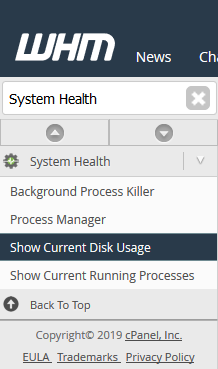
Passo três: Clique em Mostrar o uso de disco atual, e você será levado a uma página com algumas informações breves sobre o uso do disco em seu servidor.
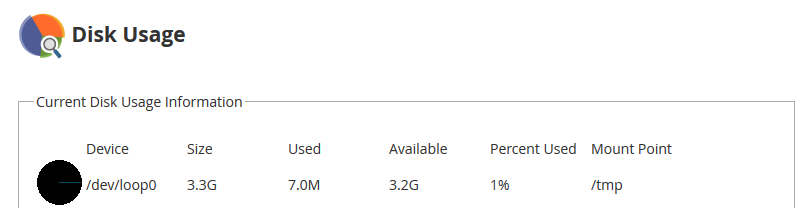
Explicação das informações de uso do disco atual
De Uso de disco página, haverá duas seções de informações para ver. O primeiro sendo o Informações de uso do disco atual. Este é o mais importante e tem as informações mais relevantes para quando seu disco pode estar enchendo rapidamente. Na seção Atual de Informações de Uso de Disco, você verá o Dispositiva nome, Tamanho do disco, quanto foi Usava, quanto espaço é acessível, uma leitura fácil Percentagem do que foi usado, e o Ponto de montagem onde o disco está montado. Ao identificar o disco que você está usando, é útil olhar para o ponto de montagem, pois ele informa o diretório usado para aquele disco.
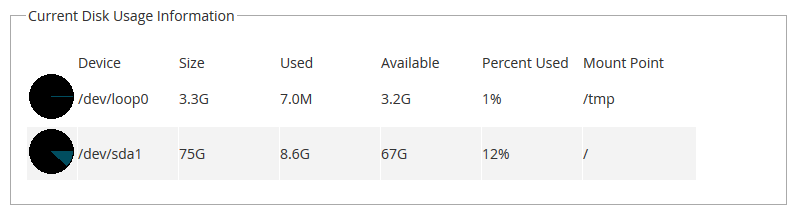
Estatísticas de IO explicadas
Se estiver procurando saber com que intensidade seus discos ou partições estão sendo usados, você também pode ver o Estatísticas de IO (entrada / saída) para os dispositivos. Esta será uma tabela mostrando o Dispositiva, quantos blocos o sistema grava e lê por segundo (Trans./Sec), que ajuda a medir a capacidade da partição / disco de operar. O Blocos lidos mostra a taxa de saída para o dispositivo, Blocos Escritos mostrando a taxa de entrada para o dispositivo. No Total de blocos lidos e escritos, você pode ver quantas informações o disco rígido leu ou gravou.

Escrito por Hostwinds Team / fevereiro 14, 2019
